lightroom導(dǎo)入預(yù)設(shè)的方法教程
時(shí)間:2023-02-28 13:58:04作者:極光下載站人氣:48
lightroom是一款制作圖片非常好用的圖片處理軟件,這款軟件被非常多的攝影師用來(lái)制作后期圖片剪輯,當(dāng)我們?cè)谑褂眠@款軟件的過(guò)程中,我們需要使用到一些預(yù)設(shè)效果,比如你想要給圖片添加一種電影的效果,那么就可以設(shè)置一下圖片的電影效果,想要將圖片制作成有懷舊的感覺(jué)的話,那么就選擇懷舊這個(gè)預(yù)設(shè)進(jìn)行設(shè)置即可,但是有的時(shí)候我們想要將圖片制作成更多好看的預(yù)設(shè)效果,但是發(fā)現(xiàn)Lightroom中沒(méi)有我們想要的預(yù)設(shè)效果,那么我們可以在網(wǎng)上下載好自己需要的預(yù)設(shè),然后再將下載好的預(yù)設(shè)導(dǎo)入到Lightroom中就可以了,但是有一部分的小伙伴不知道怎么導(dǎo)入預(yù)設(shè),那么小編就給大家講解一下具體的一個(gè)方法教程吧,如果你需要的情況下可以看看方法教程,希望可以幫助到大家。
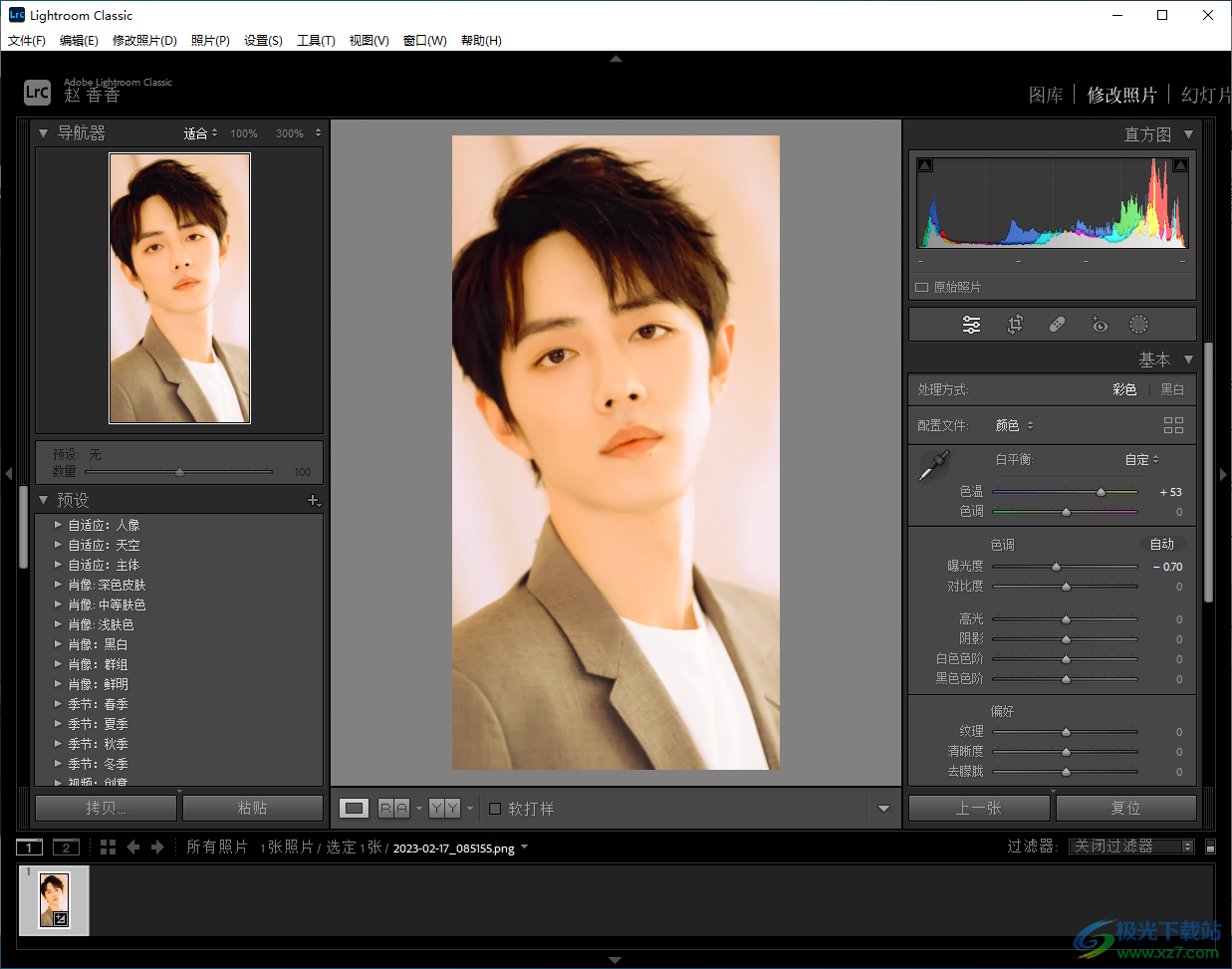
方法步驟
1.首先我們需要將圖片通過(guò)左下角的【導(dǎo)入】按鈕導(dǎo)入到操作頁(yè)面中,然后將鼠標(biāo)移動(dòng)到右上角的【修改照片】選項(xiàng)位置進(jìn)行點(diǎn)擊。
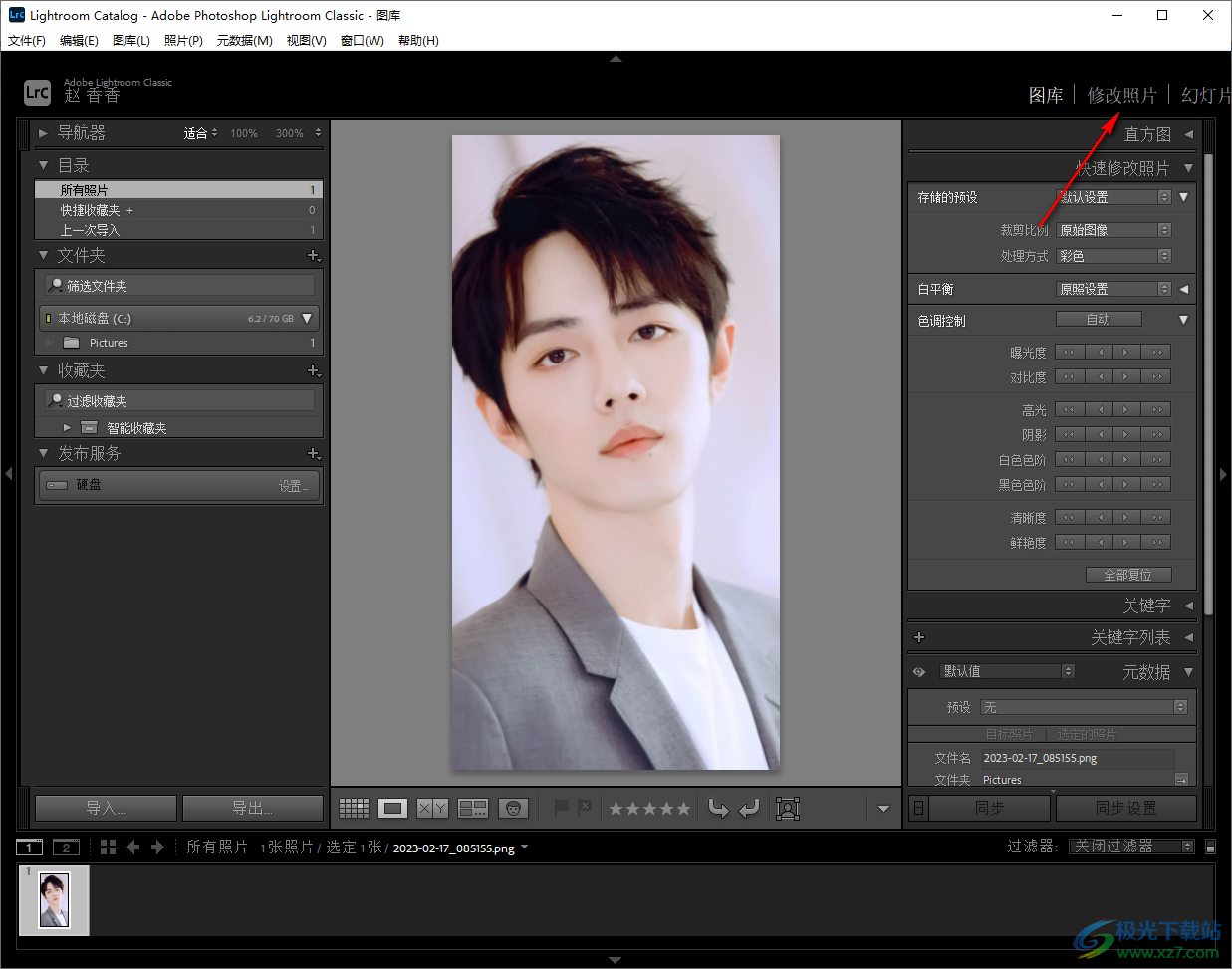
2.這時(shí)在打開(kāi)的窗口中,在左側(cè)就會(huì)看到有【預(yù)設(shè)】的選項(xiàng),我們將【預(yù)設(shè)】后面的【+】圖標(biāo)點(diǎn)擊一下,在出現(xiàn)的選項(xiàng)中選擇【導(dǎo)入預(yù)設(shè)】。

3.這時(shí)就會(huì)在頁(yè)面上彈出一個(gè)導(dǎo)入預(yù)設(shè)的本地文件夾頁(yè)面,我們需要在該頁(yè)面上將自己提前下載好的預(yù)設(shè)文件或者安裝包選中之后,點(diǎn)擊右下角的【導(dǎo)入】按鈕進(jìn)行導(dǎo)入。
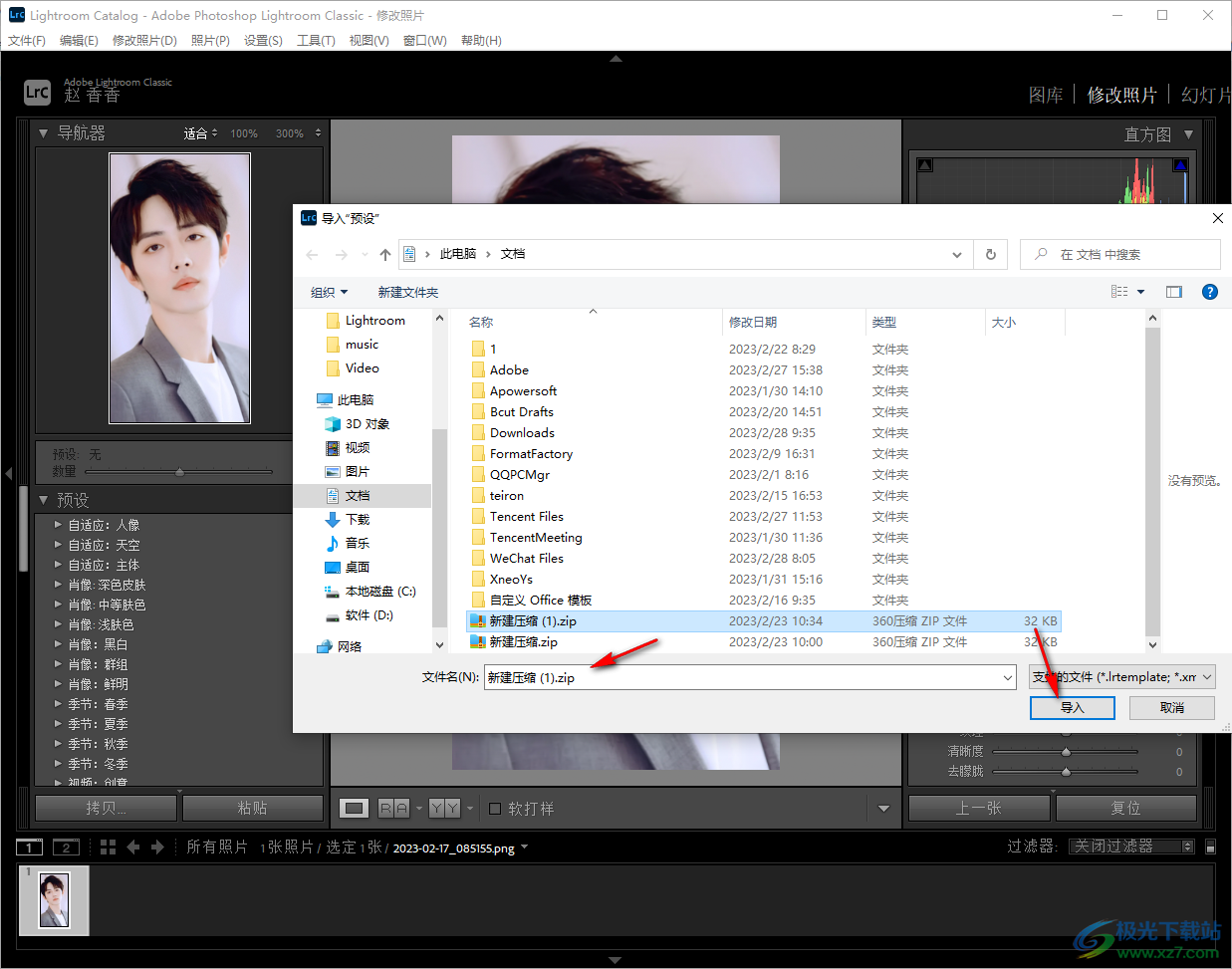
4.導(dǎo)入之后的預(yù)設(shè)就會(huì)顯示在【預(yù)設(shè)】的窗口中,由于小編這里沒(méi)有提前下載預(yù)設(shè),那小編就不能演示導(dǎo)入的預(yù)設(shè)了。
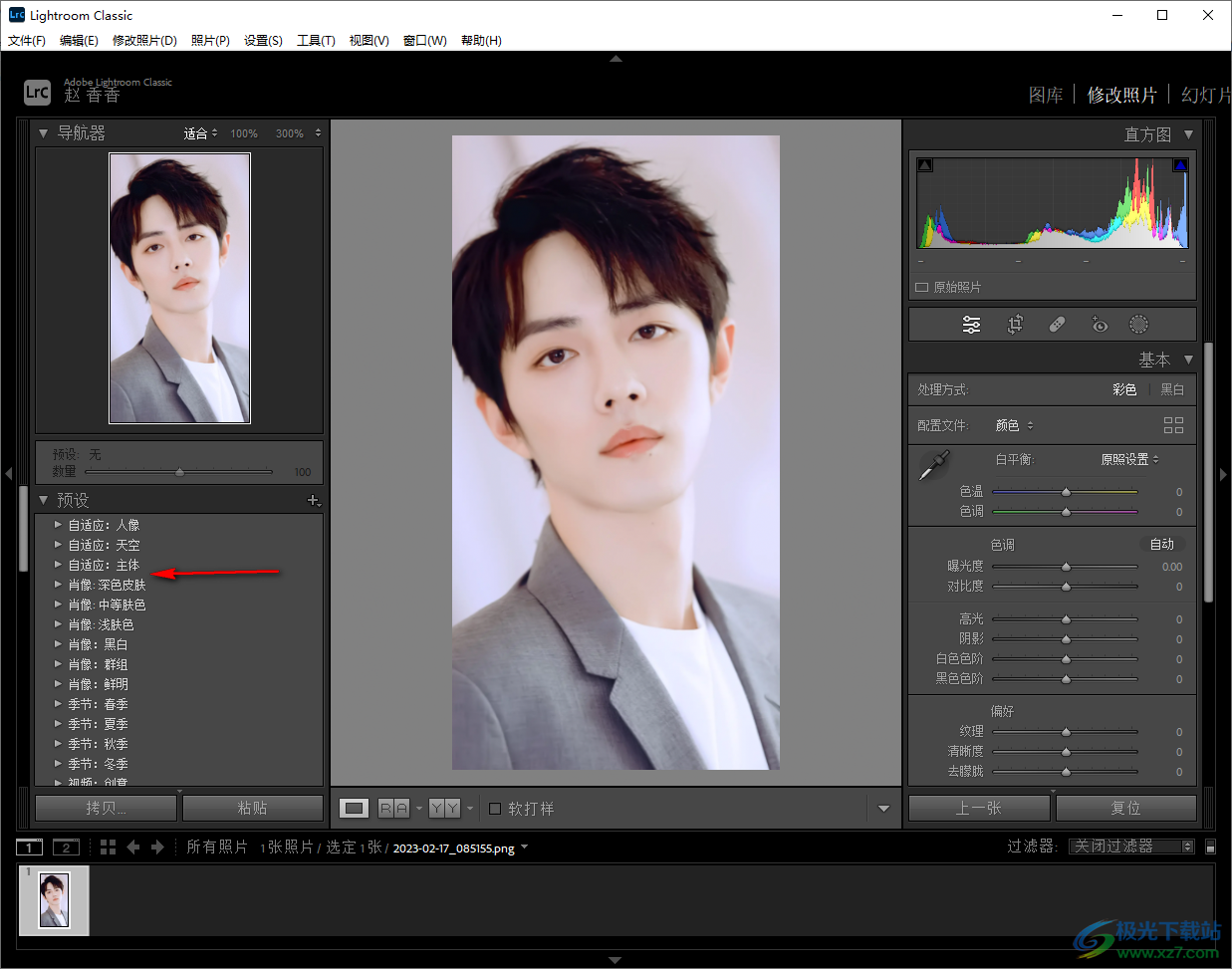
5.你可以在右側(cè)調(diào)整一下【色溫】【色調(diào)】【曝光度】等參數(shù),讓自己的圖片更加的突出好看。
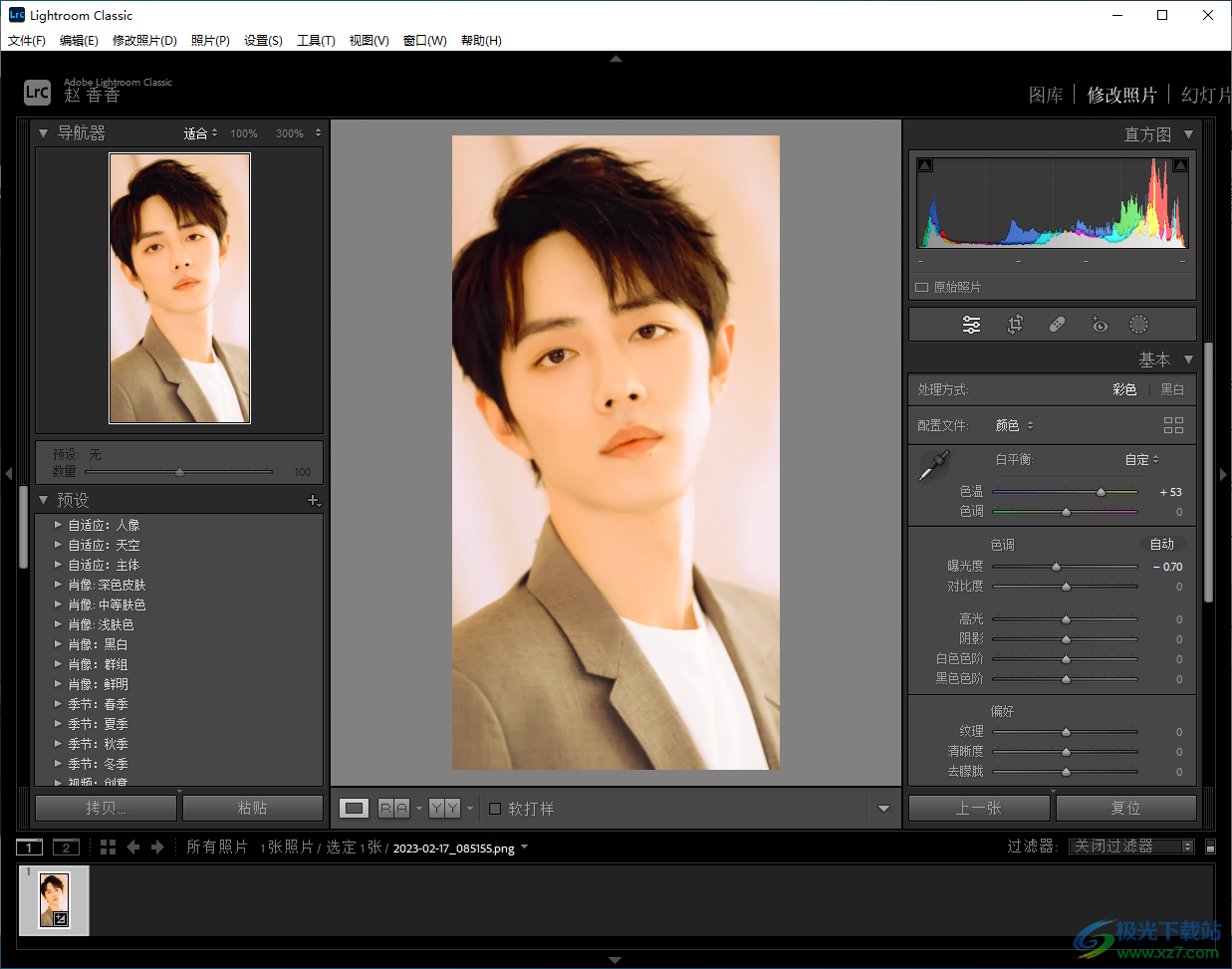
以上就是關(guān)于如何使用Lightroom導(dǎo)入預(yù)設(shè)的具體操作方法,有的時(shí)候在Lightroom中可能沒(méi)有我們自己需要的預(yù)設(shè)效果,那么你可以提前在網(wǎng)上下載自己需要的預(yù)設(shè)效果,然后在Lightroom中通過(guò)上述方法將下載好的預(yù)設(shè)效果導(dǎo)入進(jìn)來(lái)即可,導(dǎo)入的預(yù)設(shè)你可以重新設(shè)置一下色調(diào)等參數(shù),感興趣的話可以試試。

大小:1.03 GB版本:v9.0環(huán)境:WinAll, WinXP, Win7, Win10
- 進(jìn)入下載
相關(guān)推薦
相關(guān)下載
熱門(mén)閱覽
- 1百度網(wǎng)盤(pán)分享密碼暴力破解方法,怎么破解百度網(wǎng)盤(pán)加密鏈接
- 2keyshot6破解安裝步驟-keyshot6破解安裝教程
- 3apktool手機(jī)版使用教程-apktool使用方法
- 4mac版steam怎么設(shè)置中文 steam mac版設(shè)置中文教程
- 5抖音推薦怎么設(shè)置頁(yè)面?抖音推薦界面重新設(shè)置教程
- 6電腦怎么開(kāi)啟VT 如何開(kāi)啟VT的詳細(xì)教程!
- 7掌上英雄聯(lián)盟怎么注銷(xiāo)賬號(hào)?掌上英雄聯(lián)盟怎么退出登錄
- 8rar文件怎么打開(kāi)?如何打開(kāi)rar格式文件
- 9掌上wegame怎么查別人戰(zhàn)績(jī)?掌上wegame怎么看別人英雄聯(lián)盟戰(zhàn)績(jī)
- 10qq郵箱格式怎么寫(xiě)?qq郵箱格式是什么樣的以及注冊(cè)英文郵箱的方法
- 11怎么安裝會(huì)聲會(huì)影x7?會(huì)聲會(huì)影x7安裝教程
- 12Word文檔中輕松實(shí)現(xiàn)兩行對(duì)齊?word文檔兩行文字怎么對(duì)齊?
網(wǎng)友評(píng)論